Tutorial mengkonfigurasi https di server
assalamuallaikum wr wb. kali ini saya akan memposting tentang bagaimana caranya mengkonfigurasi https di server (debian server)
A. Pengertian
HTTPS juga disebut HTTP lebih TLS , HTTP melalui SSL, dan HTTP Aman
adalah protokol untuk komunikasi yang aman melalui jaringan komputer yang banyak digunakan di Internet . HTTPS terdiri dari komunikasi melalui Hypertext Transfer Protocol (HTTP) dalam koneksi terenkripsi dengan Transport Layer Security, atau pendahulunya, Secure Sockets Layer . Motivasi utama untuk HTTPS adalah otentikasi dari mengunjungi situs dan perlindungan privasi dan integritas dari data yang dipertukarkan.
B. Latar belakang
Untuk mengamankan komunikasi yang melalui jaringan komputer yang sekarang sudah banyak menggunakan internet.
C. Maksud dan tujuan
Agar pembaca tau bagaimana caranya mengkonfigurasi HTTPS di server agar jaringan komunikasi nya aman.
D. Bahan yang di butuhkan
1. Laptop
2. Server
3. jaringan internet
E. Jangka waktu pelaksanaan
F. Pelaksanaan
1. masuk ke server kalian menggunakan terminal dengan cara memakai SSH
2. ketikkan "su" untuk masuk ke mode root
3. menggenerate dengan cara
#openssl req -new -x509 -days 365 -nodes -out /etc/apache2/apache2.pem -keyout /etc/apache2/apache2.pem
3. jika command di atas sudah di tekan enter, maka akan ada tulisan seperti ini, dan langsung saja kalian isi
Generating a 2048 bit RSA private key
..............+++
.............................................................................+++
writing new private key to '/etc/apache2/apache2.pem'
-----
You are about to be asked to enter information that will be incorporated
into your certificate request.
What you are about to enter is what is called a Distinguished Name or a DN.
There are quite a few fields but you can leave some blank
For some fields there will be a default value,
If you enter '.', the field will be left blank.
-----
Country Name (2 letter code) [AU]:ID
State or Province Name (full name) [Some-State]:Kalimantan
Locality Name (eg, city) []:Balikpapan
Organization Name (eg, company) [Internet Widgits Pty Ltd]:GOTIK
Organizational Unit Name (eg, section) []:
Common Name (e.g. server FQDN or YOUR name) []:smk.kartika.net
Email Address []:fachrulramadhan1012200@gmail.com
4. harus meng-enable mode ssl dengan perintah a2enmod ssl
Seperti gambar dibawah ini lalu kalian diminta untuk menrestart service apache2 silahkan kalian restart dengan perintah service apache2 restart
5. lalu kalian edit file /etc/apache2/ports.conf periksa apakah ada tiga baris terbawah yaitu “Listen 443” jika ada, langsung di save lagi dengan menekan Ctrl+x lalu tekan y dan tekan enter
6. edit file default apache2 dengan perintah
#nano /etc/apache2/sites-available/000-default.conf
lalu kalian tambahkan di bagian paling bawah
<VirtualHost *:443>
ServerName smk.kartika.net
ServerAlias www.smkkartika.net
SSLEngine on
SSLCertificateFile /etc/apache2/apache2.pem
</VirtualHost>
7. lalu kalian coba restart apache2 nya dengan menggunakan command
jika berhasil berarti konfigurasi berhasil, dan jika tidak berhasil yaa otomatis gak berhasil.....mungkin kalian bisa coba konfigurasi ulang tapi konsentrasinya di tambah
8. mungkin kalian yang sudah berhasil mengkonfigurasinya bisa di coba di webbrowser dengan mengetikkan https://ipaddress kalian
lalu jika hasilnya seperti gambar di bawah ini maka konfigurasi kalian telah berhasil
sekian postingan saya tentang, wallaikumsallam wr wb
A. Pengertian
HTTPS juga disebut HTTP lebih TLS , HTTP melalui SSL, dan HTTP Aman
adalah protokol untuk komunikasi yang aman melalui jaringan komputer yang banyak digunakan di Internet . HTTPS terdiri dari komunikasi melalui Hypertext Transfer Protocol (HTTP) dalam koneksi terenkripsi dengan Transport Layer Security, atau pendahulunya, Secure Sockets Layer . Motivasi utama untuk HTTPS adalah otentikasi dari mengunjungi situs dan perlindungan privasi dan integritas dari data yang dipertukarkan.
B. Latar belakang
Untuk mengamankan komunikasi yang melalui jaringan komputer yang sekarang sudah banyak menggunakan internet.
C. Maksud dan tujuan
Agar pembaca tau bagaimana caranya mengkonfigurasi HTTPS di server agar jaringan komunikasi nya aman.
D. Bahan yang di butuhkan
1. Laptop
2. Server
3. jaringan internet
E. Jangka waktu pelaksanaan
F. Pelaksanaan
1. masuk ke server kalian menggunakan terminal dengan cara memakai SSH
2. ketikkan "su" untuk masuk ke mode root
3. menggenerate dengan cara
#openssl req -new -x509 -days 365 -nodes -out /etc/apache2/apache2.pem -keyout /etc/apache2/apache2.pem
3. jika command di atas sudah di tekan enter, maka akan ada tulisan seperti ini, dan langsung saja kalian isi
Generating a 2048 bit RSA private key
..............+++
.............................................................................+++
writing new private key to '/etc/apache2/apache2.pem'
-----
You are about to be asked to enter information that will be incorporated
into your certificate request.
What you are about to enter is what is called a Distinguished Name or a DN.
There are quite a few fields but you can leave some blank
For some fields there will be a default value,
If you enter '.', the field will be left blank.
-----
Country Name (2 letter code) [AU]:ID
State or Province Name (full name) [Some-State]:Kalimantan
Locality Name (eg, city) []:Balikpapan
Organization Name (eg, company) [Internet Widgits Pty Ltd]:GOTIK
Organizational Unit Name (eg, section) []:
Common Name (e.g. server FQDN or YOUR name) []:smk.kartika.net
Email Address []:fachrulramadhan1012200@gmail.com
4. harus meng-enable mode ssl dengan perintah a2enmod ssl
Seperti gambar dibawah ini lalu kalian diminta untuk menrestart service apache2 silahkan kalian restart dengan perintah service apache2 restart
5. lalu kalian edit file /etc/apache2/ports.conf periksa apakah ada tiga baris terbawah yaitu “Listen 443” jika ada, langsung di save lagi dengan menekan Ctrl+x lalu tekan y dan tekan enter
6. edit file default apache2 dengan perintah
#nano /etc/apache2/sites-available/000-default.conf
lalu kalian tambahkan di bagian paling bawah
<VirtualHost *:443>
ServerName smk.kartika.net
ServerAlias www.smkkartika.net
SSLEngine on
SSLCertificateFile /etc/apache2/apache2.pem
</VirtualHost>
7. lalu kalian coba restart apache2 nya dengan menggunakan command
jika berhasil berarti konfigurasi berhasil, dan jika tidak berhasil yaa otomatis gak berhasil.....mungkin kalian bisa coba konfigurasi ulang tapi konsentrasinya di tambah
8. mungkin kalian yang sudah berhasil mengkonfigurasinya bisa di coba di webbrowser dengan mengetikkan https://ipaddress kalian
lalu jika hasilnya seperti gambar di bawah ini maka konfigurasi kalian telah berhasil
sekian postingan saya tentang, wallaikumsallam wr wb


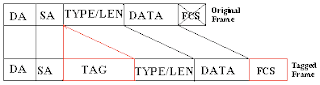
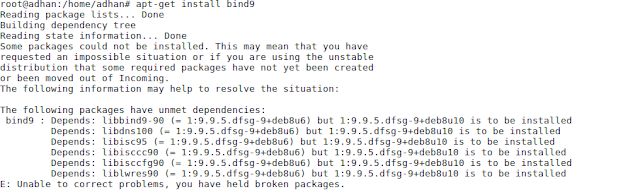

Comments